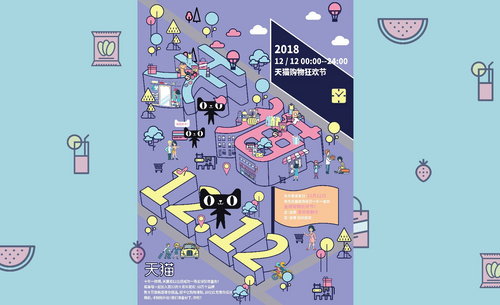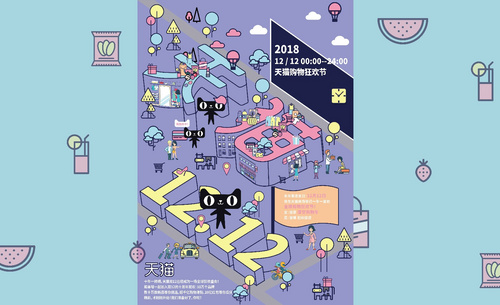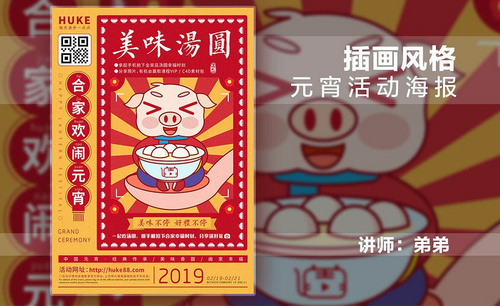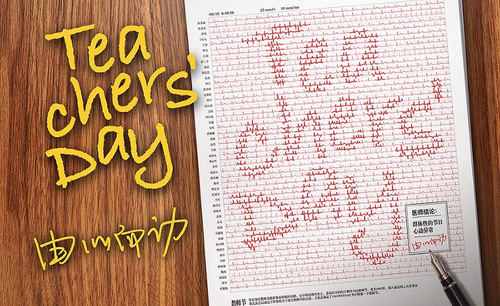ai电商海报有哪些风格?
发布时间:2021年04月19日 13:56
作为一个设计师,工作中经常需要制作ai电商海报,一般会被要求做一些风格多变的电商海报,其实电商海报有着很多不同种类的设计风格,每一种都独具特色。今天小编就来分享下ai电商海报如何设计!
1.电商海报设计风格如下。
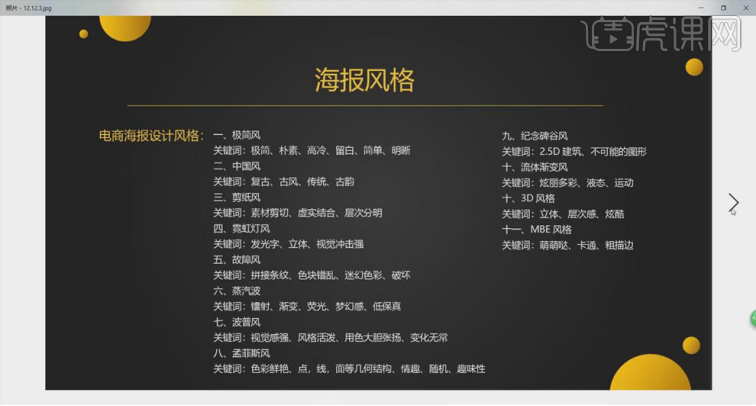
2.打开【ai】,【Ctrl+N】新建A4大的画板,【RGB颜色】模式;右击【显示标尺】,拉出参考线,右击【锁定参考线】。
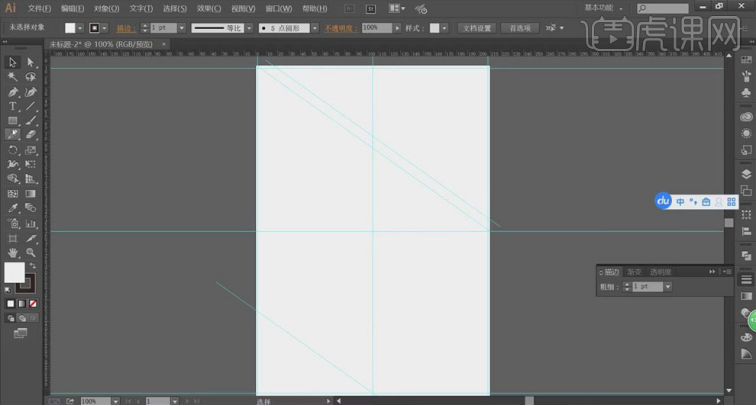
3.使用【矩形工具】绘制和画板大小相等的矩形背景,填充淡紫色;使用【钢笔工具】沿参考线绘制矩形,填充灰色。
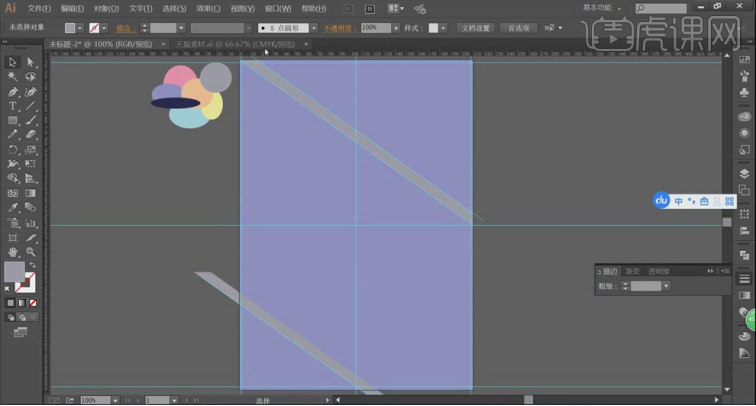
4.【Ctrl+C】、【Ctrl+V】将文案复制到画板中,按【Alt】键拖动复制到一边;点击【效果】、【3D凸出和斜角】,调整旋转角度,做出立体文字效果。
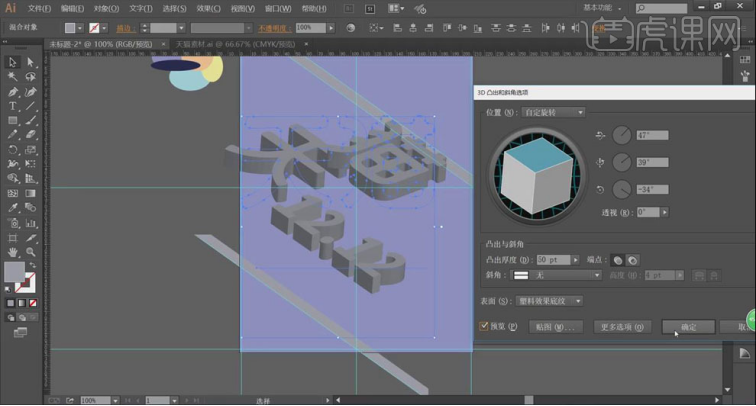
5.调整立体字的位置和大小;选择右边的文字,【填充】浅蓝色,【描边】深蓝色、【3pt】;将其移动到画板中,【Ctrl+]】置于顶层,使用【自由变换工具】将文字贴合到立体字上面。如图。
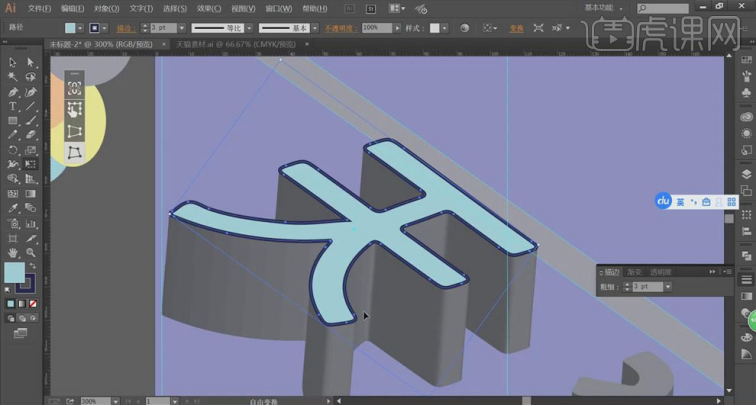
6.使用【钢笔工具】沿着立体字的厚度绘制路径,【描边】蓝色、【3pt】;选择填充的面删除,得到立体字的效果。如下所示。
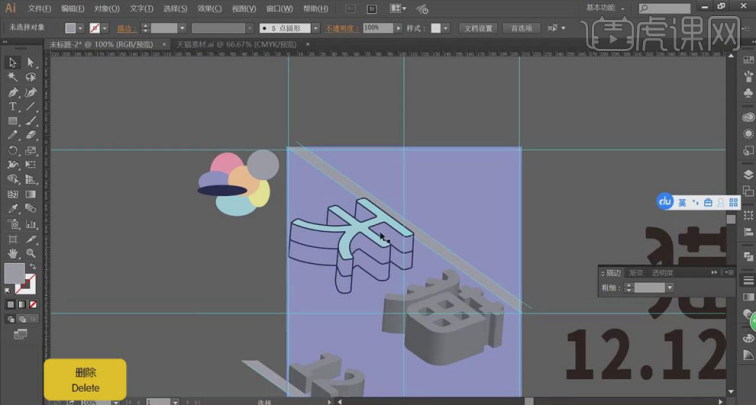
7.同样的方法,做出其他文字的立体字效果,改变颜色。
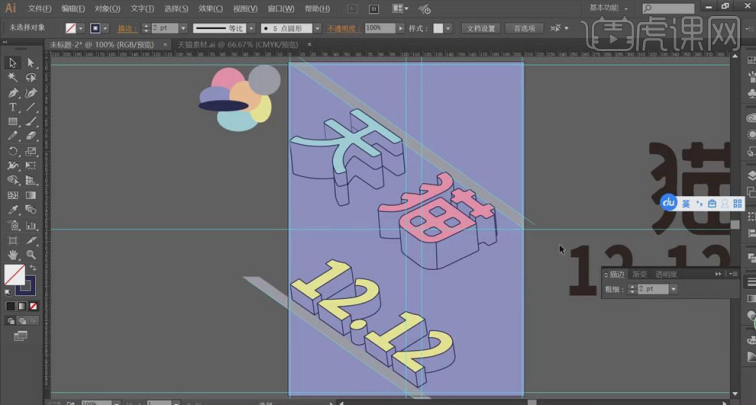
8.按【Alt】键拖动复制参考线,使用【钢笔工具】绘制形状,填充深蓝色;输入文案,选择合适的字体样式,调整字体大小和位置。
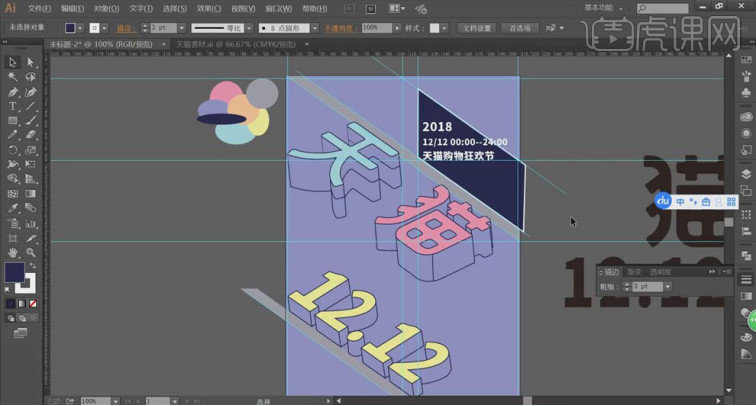
9.打开【素材】文件,使用【矩形工具】在参考线网格中绘制矩形,调整填充和描边的颜色和粗细;使用【添加锚点工具】在矩形上添加锚点,拖动锚点形成旗帜的形状。

10.将旗子形状复制到海报画板中,移动到右下方合适的位置,将文案复制旗子上,【ctrl+]】置于顶层,调整字体大小和位置;将其他文案复制到画板中,调整位置和大小。

11.使用【椭圆工具】绘制椭圆形状,【填充】粉色,【描边】深蓝色、【1pt】;使用【直接选择工具】拖动椭圆上的节点调整形状;使用【椭圆工具】按【Shift】键绘制圆点,按【Alt】键拖动复制多个,【填充】蓝色。
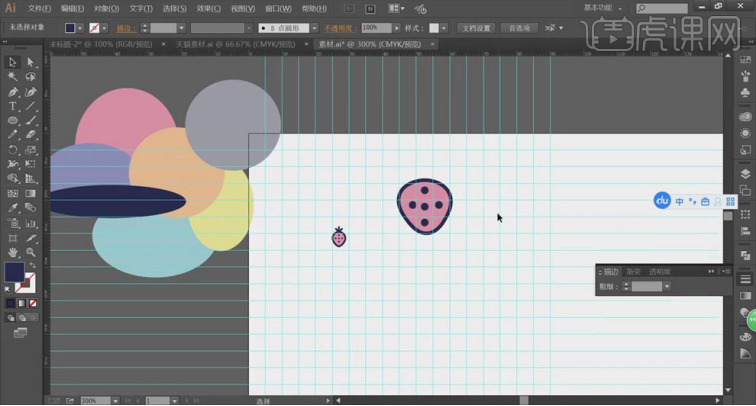
12.使用【椭圆工具】在上方绘制椭圆,【钢笔工具】调整形状和位置,得到草莓的形状。
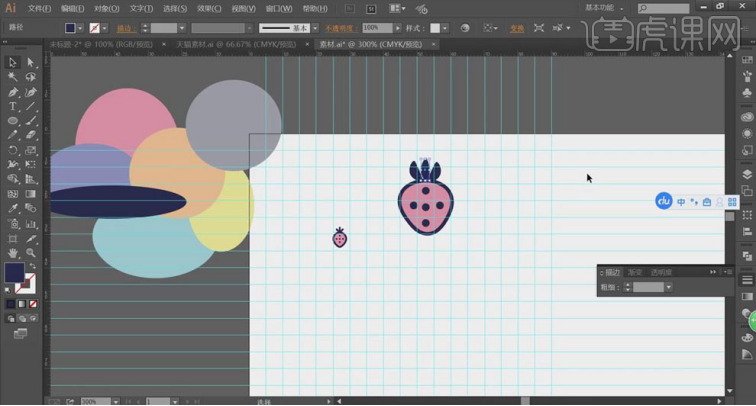
13.使用【圆角矩形工具】绘制形状,【填充】黄色,【描边】蓝色、【1pt】;使用【矩形工具】在里面胡子矩形,调整位置和大小,按【Alt】键拖动复制,得到钟表的形状。
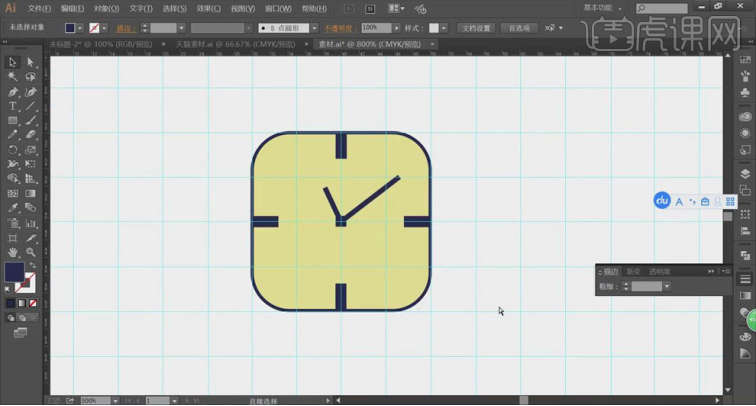
14.使用【椭圆工具】绘制椭圆,【添加锚点工具】添加锚点,【钢笔工具】调整得到头发的形状;【椭圆工具】绘制脸部形状,填充肤色;椭圆【钢笔工具】绘制刘海形状。如下。
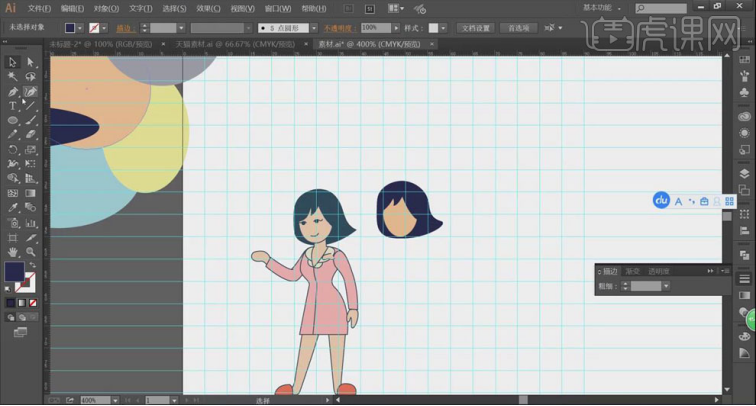
15.同样的方法,【钢笔工具】绘制人物的眼睛、身体等形状。
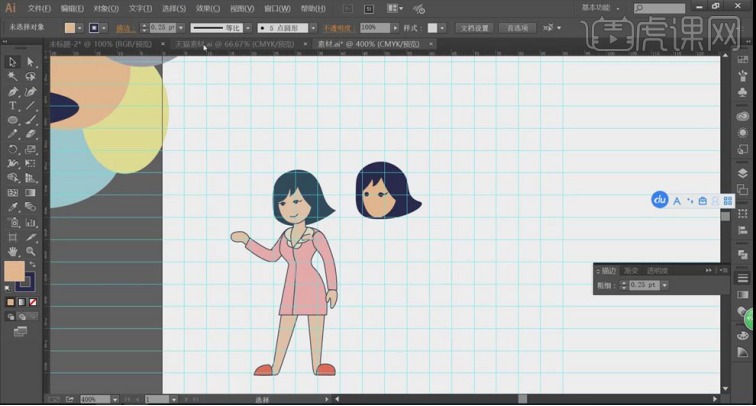
16.将所做的草莓、人物等形状复制到海报中,按【Alt】键拖动复制,调整大小和位置,丰富画面增强趣味性。
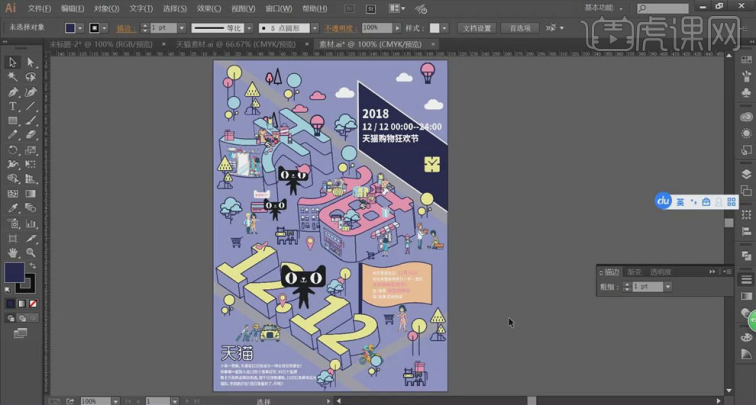
17.最终效果如图所示。
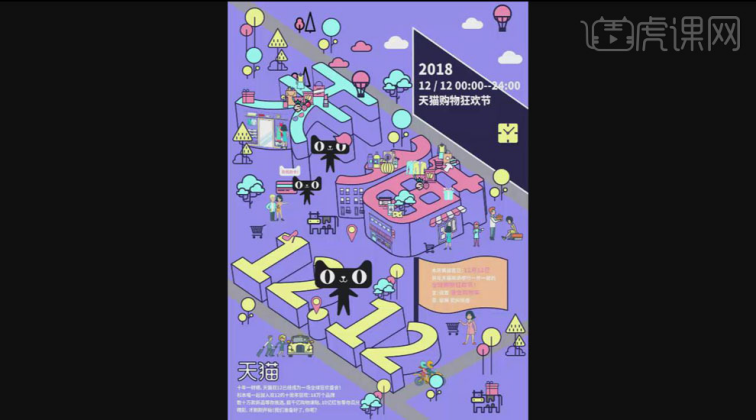
ai电商海报就这样设计好了。小伙伴们可以模仿小编的教程来制作电商海报,虽然在制作海报的过程中运用了很多工具,但是操作起来都不难,步骤也很细致,都是基础工具的运用,新手完成也没有很大的难度,非常值得上手哦!
本篇文章使用以下硬件型号:联想小新Air15;系统版本:win10;软件版本:AI(CC2017)。、